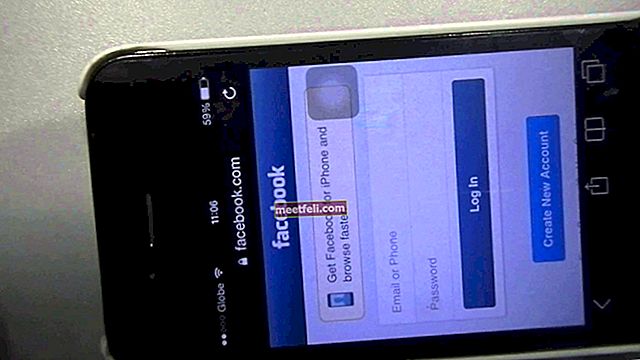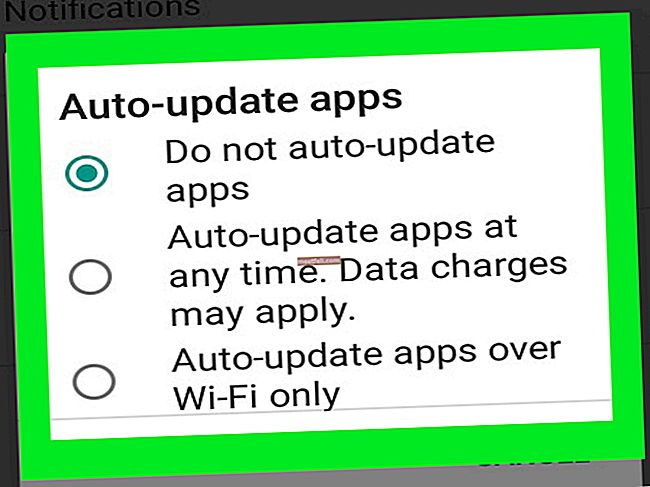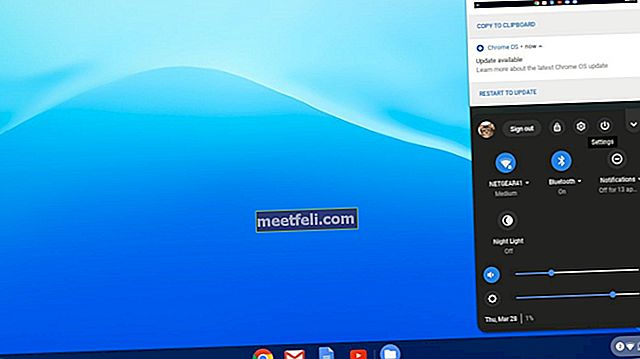Okunmayı bekleyen bir mesaj olduğunu bulmak için cihazınızı ne sıklıkla kontrol ettiniz ve gelen kutusuna girdiğinizde tüm mesajları zaten okuduğunuzu anlıyorsunuz? Bu yanlış bildirimlerden sıkıldınız mı? Gerçek bir mesajın ne zaman geldiğini anlamanızı zorlaştırabilir, çünkü bunun sadece cihazınızın yanlış davrandığını düşünebilirsiniz. Bu yanlış bildirimler kullanıcılar için büyük bir sorun oluşturmasa da, bazen her birini okuduğunuzu bildiğinizde telefonunuzun bu kadar çok okunmamış mesaj gösterdiğini görmek düpedüz can sıkıcı olabilir.
Ayrıca bkz: Android'de Uygulamaların Donması ve Kilitlenmesi Nasıl Onarılır
Okunmamış SMS Mesajlarını Gösteren Android Cihaz
Birçok kullanıcı bu yanlış bildirimlerden nasıl kurtulacağını merak ediyor. okunmamış mesajlar. Oldukça az sayıda Android sahibi aynı türden bir soruna sahip ancak bazı varyasyonlarla. Android cihazınız okunmamış SMS mesajları gösteriyorsa ne yapacağımızı görelim.

forums.androidcentral.com
Ne yazık ki, bu tür bir hata biraz inatçı görünüyor ve okuyucularımızın çoğu, normal telefon yeniden başlatmanın sorunu çözmediğini buldu. Bu nedenle, tüm mesajları okumanıza rağmen okunmamış bir mesajınız olduğunu gösteren bir bildiriminiz varsa, aşağıdaki çözümleri deneyin.
Okunmamış SMS Mesajları Sorununu Gösteren Android Cihazını Düzeltme Adımları
Çözüm 1: Rozet Sağlayıcı için Verileri Temizle (Yalnızca Samsung Cihazları)
Rozet sağlayıcı, cihazınızın ekranında mesaj bildirimlerinin nasıl görüneceğini belirleyen bir sistem uygulamasıdır. Herhangi bir nedenle, cihazınız yanlış sayıda okunmamış mesaj gösteriyorsa, suçlu Rozet Sağlayıcı olabilir. Sorunu çözmek için veri dosyalarını silmeli ve cihazı yeniden başlatmalısınız. Rozet Sağlayıcı için veri dosyalarını silerek hiçbir önemli veriyi kaybetmeyeceksiniz. Uygulama yalnızca Samsung cihazlarında bulunur, bu nedenle farklı bir cihaz kullanıyorsanız, aşağıda belirtilen diğer çözümleri denemelisiniz.
- Cihazınızın Ayarlar menüsüne gidin
- Uygulama Yöneticisine dokunun
- Tümü sekmesini görüntülemek için ekranı sola kaydırın
- Rozet sağlayıcıyı bulmak için aşağı kaydırın
- Verileri temizle düğmesine dokunun
- Tamam'ı seçin

forums.androidcentral.com
Şimdi cihazınızı yeniden başlatın ve yanlış bildirimlerin kaybolup kaybolmadığını kontrol edin. Sorununuz çözülürse, suçlu Rozet Sağlayıcının veri dosyalarıdır. Bir hata, yanlış davranmasına neden olmuş olabilir.
2.Çözüm: RAM'i Temizle
Sorunu çözmenin kolay bir yolu, cihazınızın RAM'ini temizlemektir. Bunu yapmanın tek sorunu, okuyucuların sorunun belirli bir süre sonra yeniden ortaya çıktığını fark etmeleridir. Bu, bu sorun için hızlı ama geçici bir çözümdür.
Görev Yöneticisi uygulamasını açmanız gerekecek. Samsung kullanıyorsanız, Ana Ekran düğmesine uzun basarak erişebilirsiniz. Ardından, Görev yöneticisi simgesine dokunun.
Şimdi RAM'e dokunun ve ardından sorunu çözmek için Belleği Temizle'ye dokunun.

Tansiyonall.blogspot.com
3. Çözüm: Mesajlar için önbelleği ve Veri Dosyalarını temizleyin
Önbelleği ve veri dosyalarını temizleyerek, bu dosyaları bozmuş olabilecek tüm hataları veya sorunları sileceksiniz. Çoğu zaman, bozuk dosyalar nedeniyle cihazınızda hatalar oluşur.
- Ayarlar menüsünden Uygulama Yöneticisine dokunun.
- Şimdi "Tümü" sekmesine ulaşmak için sola kaydırın
- Bu bölümde Mesajları veya Mesajları arayın ve üzerine dokunun.
- Bir sonraki ekranda, Zorla Durdur'a dokunun
- Şimdi önbellek dosyalarını silmek için Önbelleği Temizle'ye dokunun.
- Ardından Verileri Temizle'ye dokunun
- Bir uyarı mesajı bulacaksınız. Tamam'a dokunun ve verileri temizleyin
Verileri temizlemek mesajlarınızın hiçbirini silmez, bu yüzden endişelenmeyin. Cihazınızı yeniden başlatın ve sorunun çözülüp çözülmediğini kontrol edin.

4.Çözüm: Geliştirici Seçeneklerini Değiştirin
Bazı okuyucular için işe yarayan çözümlerden biri, cihazınızdaki geliştirici seçeneklerinden etkinlikleri temizlemektir.
- Cihazınızın Ayarlar menüsüne gidin
- Geliştirici Seçeneklerine dokunun
- Şimdi Etkinlikleri Saklamayın'ı arayın
Bu seçeneğin işaretini kaldırın ve cihazınızı yeniden başlatın. Sorununuzu çözmelidir.

support.sketchbook.com
Ayrıca şunu okuyabilirsiniz: Android nasıl düzeltilir uygulamaları indirmez?